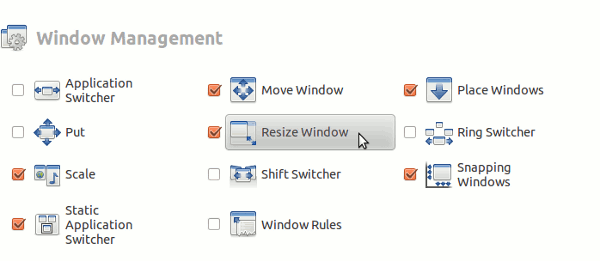Как вы обычно меняете размер окна? Подведите указатель мыши к углу окна и щелкните, чтобы изменить его размер, просто, не так ли? Что ж, если вы используете Gnome (Linux), изменение размера окна приложения может оказаться непростой задачей. В некоторых приложениях (например, Nautilus) ширина углов огромна, и вы можете легко щелкнуть и перетащить их, чтобы изменить размер. Однако в других приложениях ширина боковой панели и угла составляет всего один пиксель, и перемещение курсора мыши именно в эту точку (где курсор становится стрелкой изменения размера) может оказаться утомительной задачей.
Вот несколько способов сделать изменение размера окна более простой и приятной задачей.
Читайте также: Как установить и настроить bspwm в Linux
1. Alt + средний щелчок
В любом месте окна нажмите клавишу «ALT», средняя кнопка мыши, и курсор мгновенно превратится в стрелку. Затем вы можете двигаться в том направлении, в котором хотите изменить размер.
2. Нажмите At + F8
Горячая клавиша «Alt + F8» — это быстрая комбинация клавиш для активации режима изменения размера. В режиме изменения размера (с полупрозрачным наложением) вы можете использовать клавишу со стрелкой, чтобы изменить размер окна по горизонтали или вертикали. Закончив, нажмите Enter, чтобы вернуться в оконный режим.
3. Настройте собственную горячую клавишу через Compiz
Если вы используете Compiz, у него есть еще несколько опций, которые вы можете настроить.
Откройте диспетчер настроек CompizConfig (Система ->Настройки ->Диспетчер настроек CompizConfig).
Прокрутите список вниз и найдите «Изменить размер окна».
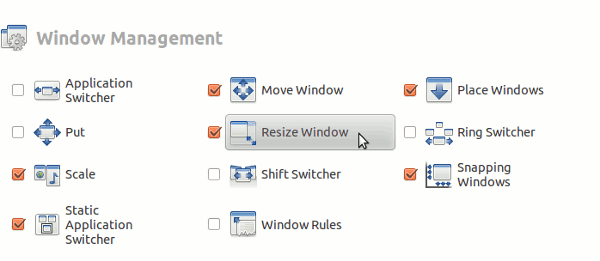
Нажмите на него, чтобы перейти на страницу конфигурации. Отсюда вы можете включить и назначить горячую клавишу для разных режимов изменения размера. В этом примере я включил режим «Начать изменение размера контурного окна» и назначил горячую клавишу «Alt + Super + W» для его активации.
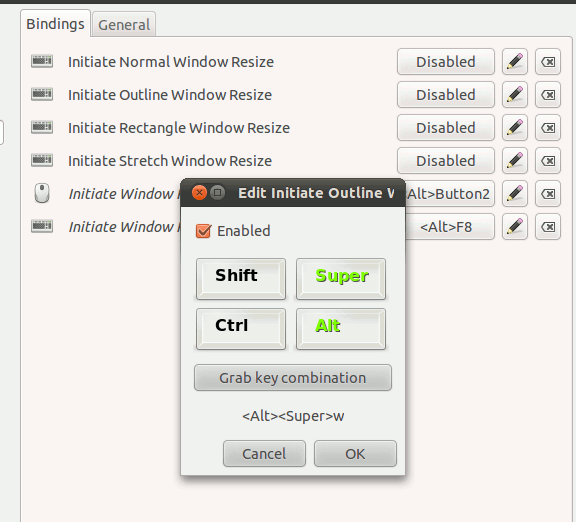
Вот и все. Это должно решить ваши проблемы с изменением размера окна.